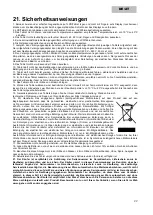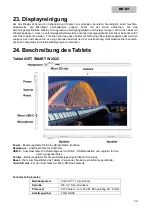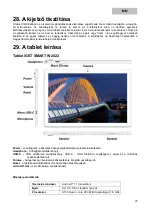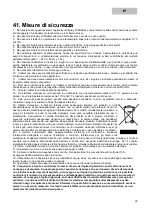ES
35
Memoria interna
32 GB Nand-Flash
Pantilla
Talla:
10,1“ IPS LCD
Distinció
n:
1280*800
Wi-fi:
802.11b/g/n
Bluetooth
BT 4.2
Sonido
Altavoz incorporado
Micrófono incorporado
Camera
Frente 0.3 MPx, trasero 2.0 MPx
G sensor
Soportado
Ranuras externas
1 * tarjeta microSD (compatible con microSD de hasta
128 GB)
1 * auriculares estéreo (3,5 ")
1*microUSB-C 2.0 port
Color
Blanco
Batería
5 000 mAh, bat
ería de litio de alto polímero de 3.85 V
Adaptador de corriente
USB-C 5V, 2,0 A
Google, Android, Google Play, YouTube y otras marcas son marcas de Google LLC.
Los parámetros técnicos individuales, la descripción y la apariencia de la tableta pueden variar según las
versiones individuales de la tableta y las actualizaciones de Android. Puede encontrar los parámetros exactos
y más información sobre el producto en el sitio webwww.iget.eu. Errores de impresión reservados.
35.
La primera configuración rápida
Configuraciones:
1.
Configuración de teclado
Configuración - Sistema - Idiomas y entrada - Idiomas - Español
2. Configuraciones de Wi-Fi
Configuración - Red e Internet - Wi-Fi - Haga clic en Desactivado - Se encenderá Wi-Fi - Seleccione la
red deseada -
Ingrese la contraseña - Haga clic en – Conectar
3.
Configuración de la cuenta de Google
Configuración - Cuentas - + Agregar cuenta - Google por:
a) Tengo una cuenta de Google (correo electrónico)
Seleccione el campo Ingre
se su correo electrónico - haga clic en Siguiente - complete Gmail - haga
clic en Siguiente
-
Complete la contraseña de su cuenta de Google - Haga clic en Siguiente - Espere a que la cuenta
inicie sesión
b) No tengo una cuenta de Google (correo electrónico)
Seleccione el campo O cree una nueva cuenta -
haga clic en el botón Siguiente - complete el Nombre
y Apellido -
haga clic en el botón Siguiente - ingrese su número de teléfono - haga clic en el botón
Siguiente -
haga clic en el botón VERIFICAR - ingrese el código que vino a su teléfono móvil - haga
clic en el botón Siguiente - escriba su nombre de usuario - haga clic en Siguiente - escriba
Contraseña en la primera línea y luego en la segunda línea - haga clic en Siguiente - haga que se le
envíe nuevamente el código de confirmación e ingréselo nuevamente - haga clic en Siguiente - luego
haga clic en Siguiente nuevamente hasta el botón ACEPTO - espere a que se cree la cuenta - puede
y no tiene que ingresar
sus datos de pago o tarjeta de crédito - Haga clic en Siguiente: se ha creado
su cuenta de Google y ahora puede iniciar sesión en Google Play.
4.
Configuración para instalar aplicaciones desde una unidad flash USB
-
Configuración - Seguridad - Fuentes desconocidas - Activar (debe estar marcado)
Summary of Contents for SMART W2022
Page 53: ...WARRANTY CARD 53...